НаименованиеМаксимумСреднееНаименование товараКоличество
издания
Стоимость заказа определяется как произведение Цены за ед. и Заказано. Остаток – это разница между Количеством и Заказом.
Скопируйте таблицу и в скопированной таблице отсортируйте столбец Наименование товара по алфавиту (по возрастанию). В таблице первую и седьмую строку залить желтым цветом.
2. Создать диаграммы для столбцов Наименование товара и Количество следующего вида:
3. Введите текст:
Платон- самый выдающийся мыслитель времен античности, состоялся как философ под влиянием идей Сократа и Аристотеля. Он основал в 387 г. собственную религиозную школу, которая просуществовала более 1000 лет.
Скопировать текст 3 раза. Для каждого фрагмента установить:
Шрифт: Comic Sans MS, красный, размер шрифта 16; Рамка: синий цвет, ширина линии-4,5 пт, заливка желтого цвета.
Шрифт: Arial Black, зеленый, размер шрифта 18; Рамка: желтый цвет, ширина линии-6 пт, заливка серого цвета, тень.
Шрифт: Courier New, жирный, курсивный, синий, размер шрифта 14; Рамка: красный цвет, ширина линии-4,5 пт, заливка зеленая.
В каждом фрагменте сделать буквицу.
4. Создать группированный рисунок.
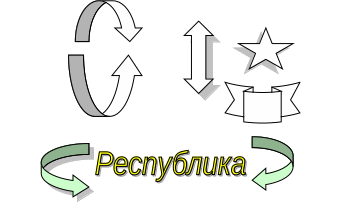
Лабораторная работа № 23
Редактор формул Microsoft Equation
Введите текст и с помощью редактора формул Microsoft Equation вставьте в него математические формулы. (Для запуска редактора формул Microsoft Equation используют команду Вставка ½Объект½ Microsoft Equation или кнопку Редактор формул на панели инструментов.)
Введите текст.
1.Теорема
Объем цилиндра равен произведения площади ее основания на высоту:
 , ,
где - площадь основания, - радиус цилиндра
и - ее высота.
2. Решите уравнение
3. Нарисуйте фигуру и оформите выноску к ней. Используйте панель инструментов Рисование, пункт Автофигуры.
 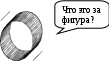

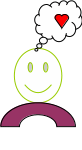
4. Используя фигуры рисования, нарисуйте график.

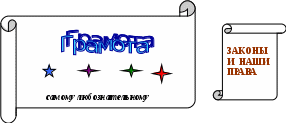
Введите текст и с помощью редактора формул Microsoft Equation вставьте в него математические формулы. (Для запуска редактора формул Microsoft Equation используют команду Вставка ½Объект½ Microsoft Equation или кнопку Редактор формул на панели инструментов.)
Найти производные от функций:
1).
2)
Решить систему линейных уравнений:
Найти ранг матрицы:
Решить уравнение:
Решить неравенство
Вычислить:
Вычислить интеграл
VIII. Напишите уравнение второго порядка
Лабораторная работа № 24
Связывание документов гиперссылками
Гипертекст – это способ организации текстовой информации, внутри которой установлены смысловые связи между ее различными фрагментами. Такие связи называются гиперсвязями.
Гипертекстовую информацию можно читать не только в обычном порядке, «листая страницы» на экране, но и перемещаясь по смысловым связям в произвольном порядке.
Гиперссылки легко организовать и в документах Microsoft Office. Сначала все связываемые документы между собой должны быть созданы и обязательно сохранены на диске. Затем в тексте выделяется ключевое слово или объект (в том числе и графический), выбирается команда меню ВставкаГиперссылка, выбирается файл, с которым осуществляется связь, и ОК. Ключевое слово на глазах изменяет свой цвет. При щелчке в этот момент левой кнопкой мыши происходит быстрый переход к нужному файлу.
Задание. Все знают телевизионную игру «О, счастливчик!». Есть разные компьютерные версии этой игры. Попробуем при помощи гиперссылок создать сложный документ, реализующий хотя бы один вопрос из этой игры.
Создайте в своей папке папку Счастливчик.
Создайте в Word 10 файлов и сохраните их на диске
Файл 1 под именем Игра. Наберите слова :
Игра «О, счастливчик!» (можно использовать Word Art)
+ картинка-эмблема
Файл 2 под именем Да-Нет:
Хотите сыграть?
ДА НЕТ
Файл 3 под именем Вопрос100.
Вопрос 1. На 100 рублей.
Какую монетку достаточно было бросить для разговора в телефоне-автомате в 1981 году?
А) 1 копейка.
Б) 2 копейки.
В) 3 копейки.
Г) 5 копеек.
Подсказки:
Мнение зала
50:50
Звонок другу.
Файл 4 под именем Жалко.
А жаль!
Ну, хоть познакомьтесь с автором.
Файл 5 под именем Автор.
Автор программы Гуськов Г.,
кандидат психиатрических наук
Файл 6 под именем Ошибка.
Ответ неверный. Ваш выигрыш 0 рублей. До свидания!
Познакомьтесь с автором.
Файл 7 под именем Истина.
Это правильный ответ. Ваш выигрыш 100 рублей.
Поздравляем!
До свидания!
Познакомьтесь с автором.
Файл 8 под именем Зал.
Мнения в зале распределились следующим образом:
А) 23%
Б) 37%
В) 18%
Г) 22%
Возврат к вопросу.
Файл 9 под именем 50 на 50.
Остались два ответа:
Б) 2 копейки.
В) 3 копейки.
Возврат к вопросу.
Файл 10 под именем Друг.
Ваш друг думает, что правильный ответ: Б) 2 копейки.
Возврат к вопросу.
Установите требуемые гиперссылки. В первом файле установите гиперссылку на эмблему, связав ее с файлом 2.
Проведите тестирование гипертекстового документа.
Задание. Разработать гипертекстовый документ для следующих фрагментов текста:
А) Файл – это поименованная совокупность байтов, записанная на жесткий или гибкий магнитный диск. Файлы появляются на диске в результате работы различных программ: текстовых редакторов, электронных таблиц, компиляторов и др.
Б) Вся информация в оперативной памяти компьютера хранится в виде последовательности двоичных кодов (нулей и единиц). Для хранения нуля или единицы требуется объем памяти, равный 1 биту. 8 бит образуют один байт памяти. 1024 байт= 1 Кбайт.
В) Оперативная память – это совокупность специальных электронных ячеек, каждая из которых может хранить один байт информации. В оперативной памяти хранится текущая программа и используемые ею данные.
Г) Для долговременного хранения информации используются магнитные диски, которые делятся на жесткие (винчестеры) и гибкие (дискеты). Дискеты, кроме этого, можно использовать для переноса информации с одного компьютера на другой.
Д) Программа – это набор машинных команд, которые следует выполнить компьютеру для реализации того или иного алгоритма. Существуют два типа программ-посредников, переводящих исходные тексты программ на язык машинных команд. Программы-компиляторы переводят исходный текст в машинный код и только после этого начинается исполнение программы. Программы-интерпретаторы переводят по отдельности каждую команду программы и сразу же ее исполняют.
Творческие задачи и проекты
Разработать гипертекстовый документ по одной из тем любого школьного предмета. После вывода темы должно задаваться три тестирующих вопроса. В случае неверных ответов – выводить справку по данной теме.
Разработать гипертекстовый документ «Видеотека», в котором содержится список видеофильмов и ссылки на биографии актеров, участвовавших в съемках того или иного фильма. В свою очередь, биографии актеров и режиссеров должны содержать ссылки на фильмы с их участием.
Контрольные вопросы по Microsoft Word
Как компьютер различает слова?
Какой символ будет удален при нажатии клавиши в слове Студент, если курсор установлен между буквами «е» и «н»?
Какой символ будет удален при нажатии клавиши в слове Студент, если курсор установлен между буквами «с» и «т»?
Что произойдет, если при курсоре, установленном в начало строки, нажать клавишу ?
Что произойдет, если при курсоре, установленном в середину набранной строки, нажать клавишу ?
Какую клавишу надо нажать, чтобы получать только заглавные буквы?
Какие ориентации страницы вы знаете? Как изменить ориентацию страницы?
Какие действия Word позволяет производить над шрифтами?
Как удалить фрагмент текста?
В чем отличие команд Сохранить и Сохранить как?
Какие типы выравнивания вы знаете? Как выровнить текст по ширине?
Как создать двойной межстрочный интервал?
Как создать отступ в абзаце?
Какие виды списков вы знаете?
Можно ли изменить маркер для маркированного списка и как это сделать?
Как сгруппировать объекты в Word?
Как скопировать фрагмент текста?
Как выделить слово, строку, абзац, весь текст?
Как оформить границу к введенному тексту? Как оформить границу к странице?
Как сделать заливку?
Определение сноски. Как оформить сноску и колонтитулы в документе?
Как оформить колонки, как установить буквицу в тексте?
Как вставить нумерацию страниц в документ?
Как создать папку на рабочем столе, в другой папке?
Что такое контекстное меню?
Как вставить в документ рисунок? Как изменить размеры вставленного рисунка?
Как сохранить документ в определенной папке?
Как создать таблицу?
Как добавить в таблицу строку, столбец?
Как выделить в таблице строку, столбец?
Как объединить ячейки?
Как изменить ширину столбца, высоту строки?
Как произвести предварительный просмотр документа?
Как построить диаграмму в Word?
Итоговая работа по Microsoft Word
На Рабочем столе ОС Windows создать папку с именем группы.
В текстовом редакторе Microsoft Word создать документ и сохранить его под именем Проверочная работа в папке с именем группы. В этом документе выполните следующие задания:
Введите текст, содержащий ваши данные (Ф.И.О., немного о себе). Для этого текста установите:
шрифт Arial;
размер шрифта 16 пунктов;
жирный, курсив с подчеркиванием;
для первой строки установить отступ;
текст выровнять по ширине;
установить двойной междустрочный интервал;
Скопируйте текст в буфер обмена и вставьте его 3 раза.
Установите рамки для каждого текста. Толщину, цвет и заливку рамок установите по своему желанию.
Введите текст и создайте нумерованный список вида:
В
программу 1 семестра входит изучение следующих дисциплин:
Английский язык;
Математика;
Информатика;
История;
Религиоведение;
Экзамен сдается по дисциплинам:
Математика;
Информатика.
География
Создать колончатый текст и оформить его следующим образом.
Не мешай другу читать тебе мораль, а вдруг у тебя от этого пробудится совесть.
/Авессалом Подводный/
Сколько нелепостей говорится людьми только из желания сказать что-нибудь новое.
/Ф.Вольтер/
Самое главное в общении- услышать то, что не было сказано.
/П.Дракер/
Создать рисунок, используя панель инструментов Рисование.
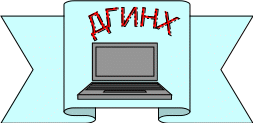
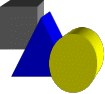

Сгруппировать рисунок.
Создайте границу к странице.
Сохраните документ.
Произведите предварительный просмотр работы.
Создайте таблицу и выполните вычисления.
Подписка
|
Цена одного экземпляра
|
Стоимость годовой подписки
|
Количество экземпляров
|
Общая стоимость
|
 Скачать 458 Kb.
Скачать 458 Kb.